ご訪問ありがとうございます。
Googleシートマスターのひろしです。
前回

シート内にGoogleカレンダーの予定を埋め込む方法 スマートチップ (Gスプレッドシート)
今回は、とっても価値の高い方法をお伝えします。

これを知ることであなたは、
-
- 日付から上旬、中旬、下旬を判別する方法がわかります。
- MID関数の効果的な使い方がわかります。
- 名前付き関数の作り方がわかります。
なので、サクッとマスターして
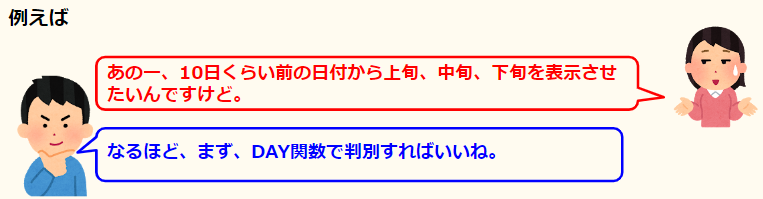
と答えてあげてください。
動画はこちら
シートはこちら
*クリックすることでシートが開きます。(コピーしてお使いください)
ポイント
「9月上旬」といった文字列を作成するので
まず、MONTH関数で何月かを取得します。
MONTH(日付)
日付に対応する月を数値形式で返します。
次に旬を判別するために日付を取得します。
DAY(日付)
日付に対応する日を数値形式で返します。
あとは、日付から1日~10日は上旬、11日~20日は中旬、21日~30(31)日は下旬なので
例)
A1が日付の場合
=MONTH(A1)&“月”&ifs(A1<=10,“上旬”,A1<=20,“中旬”,A1 > 20,“下旬”)
となります。
もう少しかっこいいやり方だと
日付を10で割り、その商をMID関数の引数(開始位置)として使用します。
MID(文字列, 開始位置, セグメントの長さ)
例)
=MONTH(A1)&“月”&MID(“上中下下”,INT(DAY(A1–1)/10)+1,1)&“旬”
後は、名前付き関数にしてみましょう。
最後までご覧いただきありがとうございます。
つぎはこちら
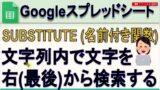
文字列内で文字を最後(右側)から検索する方法(Excel,Gスプレッドシート)



















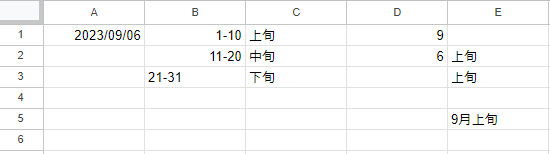
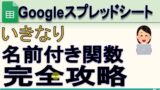

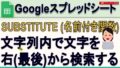
コメント